1.需要用到的打包工具:
1.HbuilderX
2.AndroidStudio
3.Uniapp官网提供的Android 离线SDK
2.HBhuilderX与离线SDK的下载:
对于用来打包项目的HbuilderX版本是有要求的,其版本需与Android 离线SDK的版本相对应;
Android 离线SDK下载网址:

对于SDK的版本需与HbuilderX版本相对应,大家可先下载离线SDK后再自行选择对应的HbuilderX版本进行下载;
HbuilderX下载网址:
HBuilderX-高效极客技巧 (dcloud.io)
https://www.dcloud.io/hbuilderx.html

3.AndroidStudio的安装
对于AndroidStudio的每一个版本之间差异性非常大,这里不建议使用版本过高的(本人使用4.0.0正式版)
AndroidStudio下载网址:
注意里面带有Canary、Beta、RC、Patch等后缀的版本都是非正式版,建议下载不带后缀的正式版
4.使用AndroidStudio离线打包
1.将刚才下载好的Android离线SDK解压出来,并拖出里面的HBuilder-Integrate-AS文件(我们只需要借助这个文件),这个文件的存放位置不能有中文否则AndroidStudio会导入失败
2.打开AndroidStudio安装后,导入HBuilder-Integrate-AS文件:
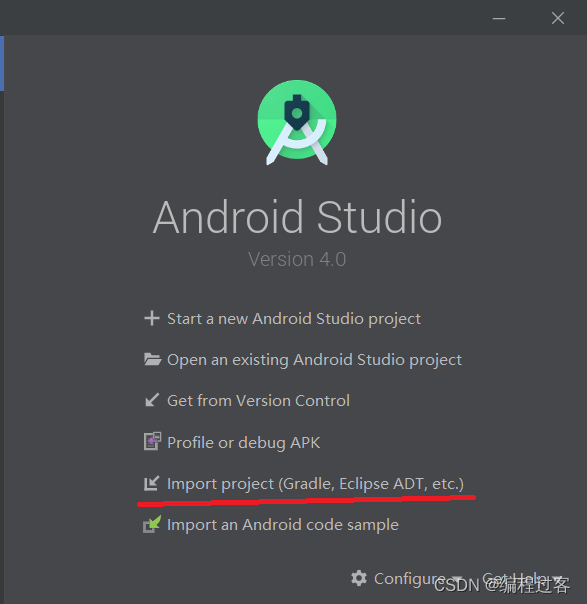
之后需要等其构建完成(构建时间较长需要耐心等待)
3.解决构建报错问题(若没有请忽略这一步)
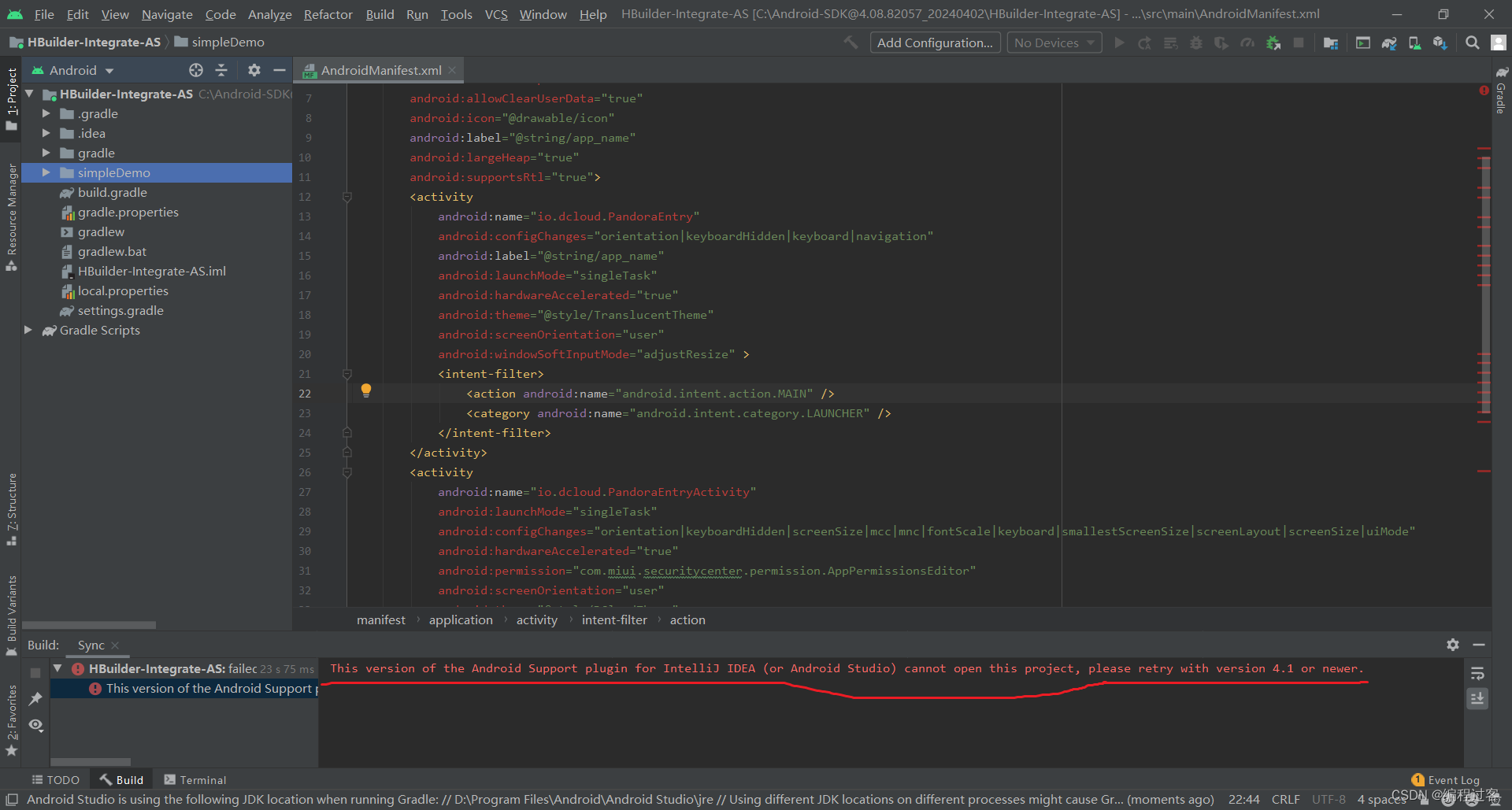
这个是当前的AndroidStudio版本与离线SDK的指定版本不匹配,解决方法是修改配置:
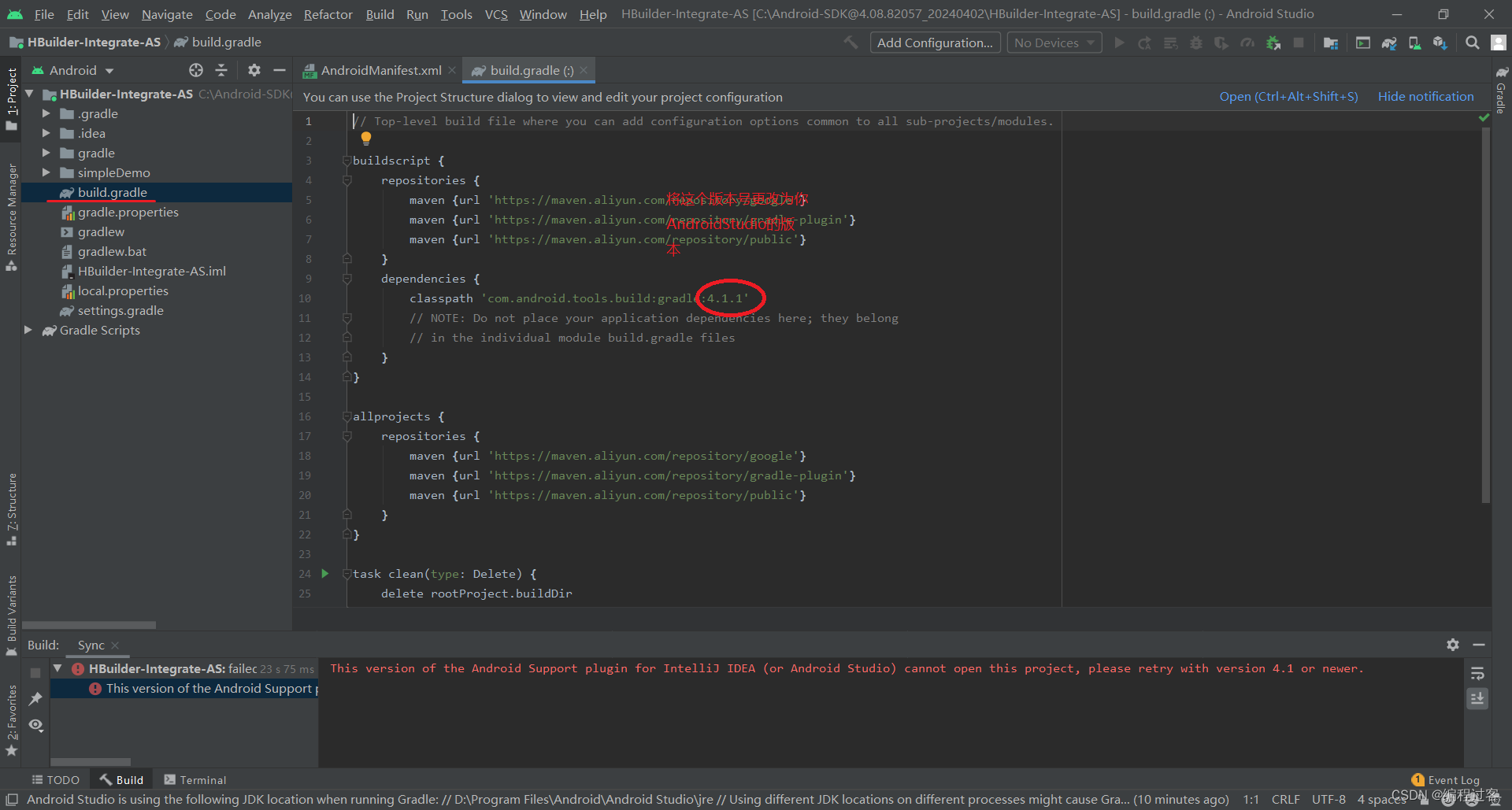
查看自己AndroidStudio的版本:
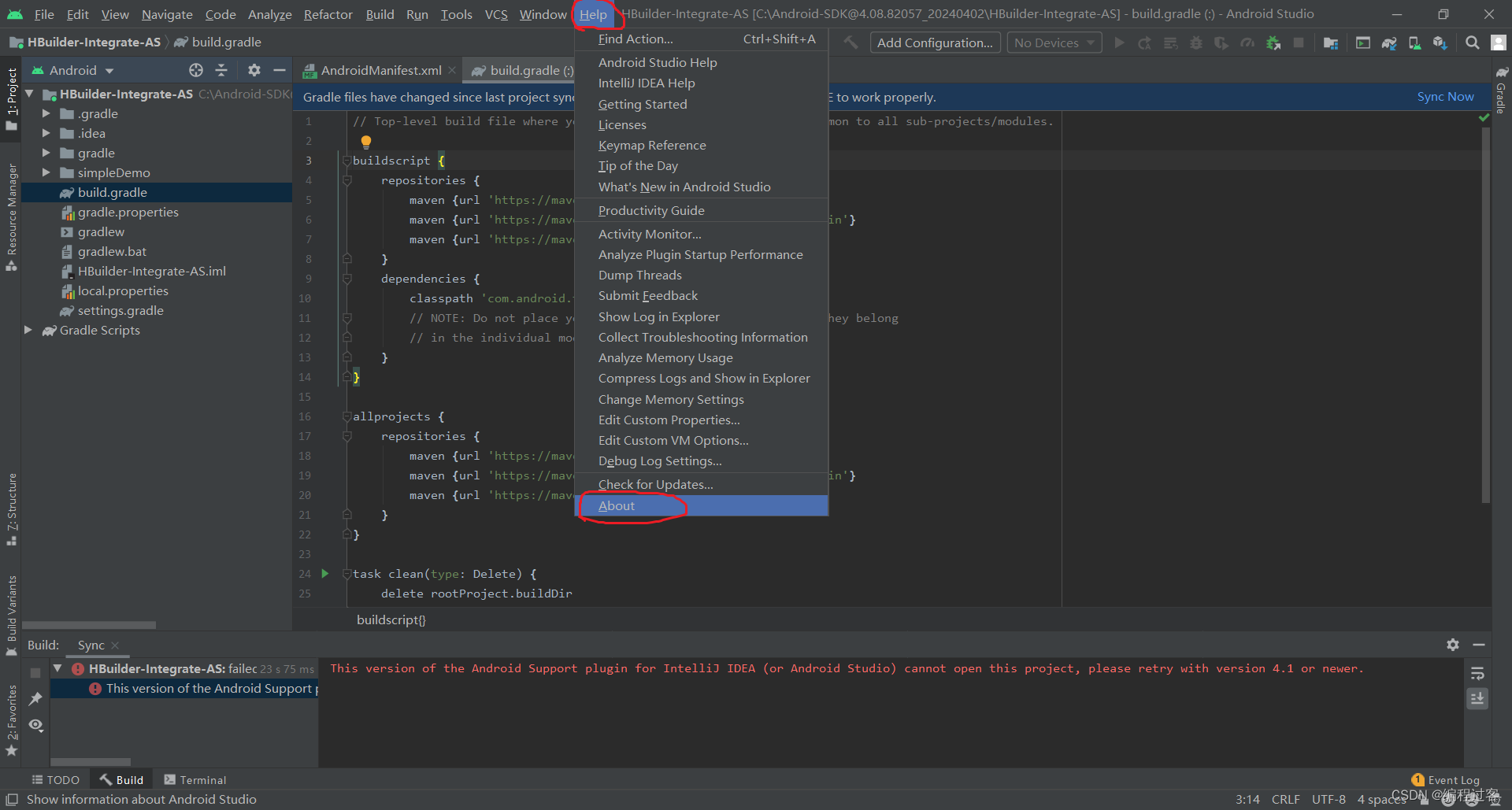
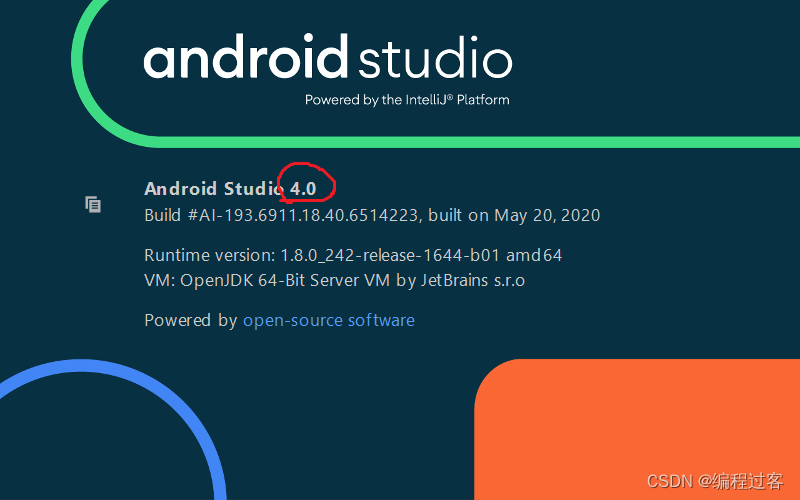
修改完配置后需点击右上角重新构建:
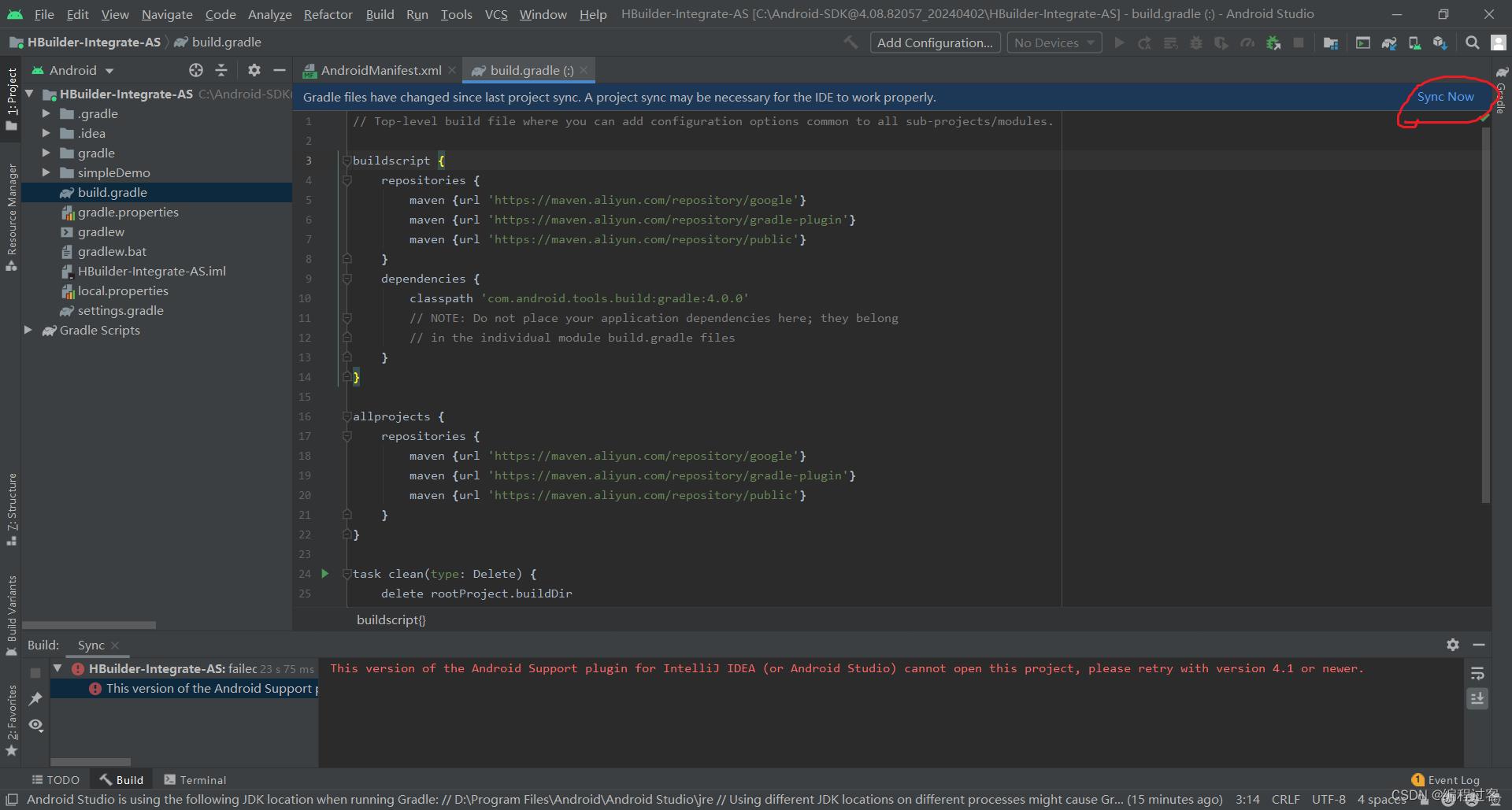
之后等待其构建完成就可以了
4.借助HbuilderX打包Uniapp项目:
将Uniapp项目使用HbuilderX打开后点击manifest.json文件做以下配置,其中名称与ID是必填的,对于ID需要使用账号登录HbuilderX后才能获取
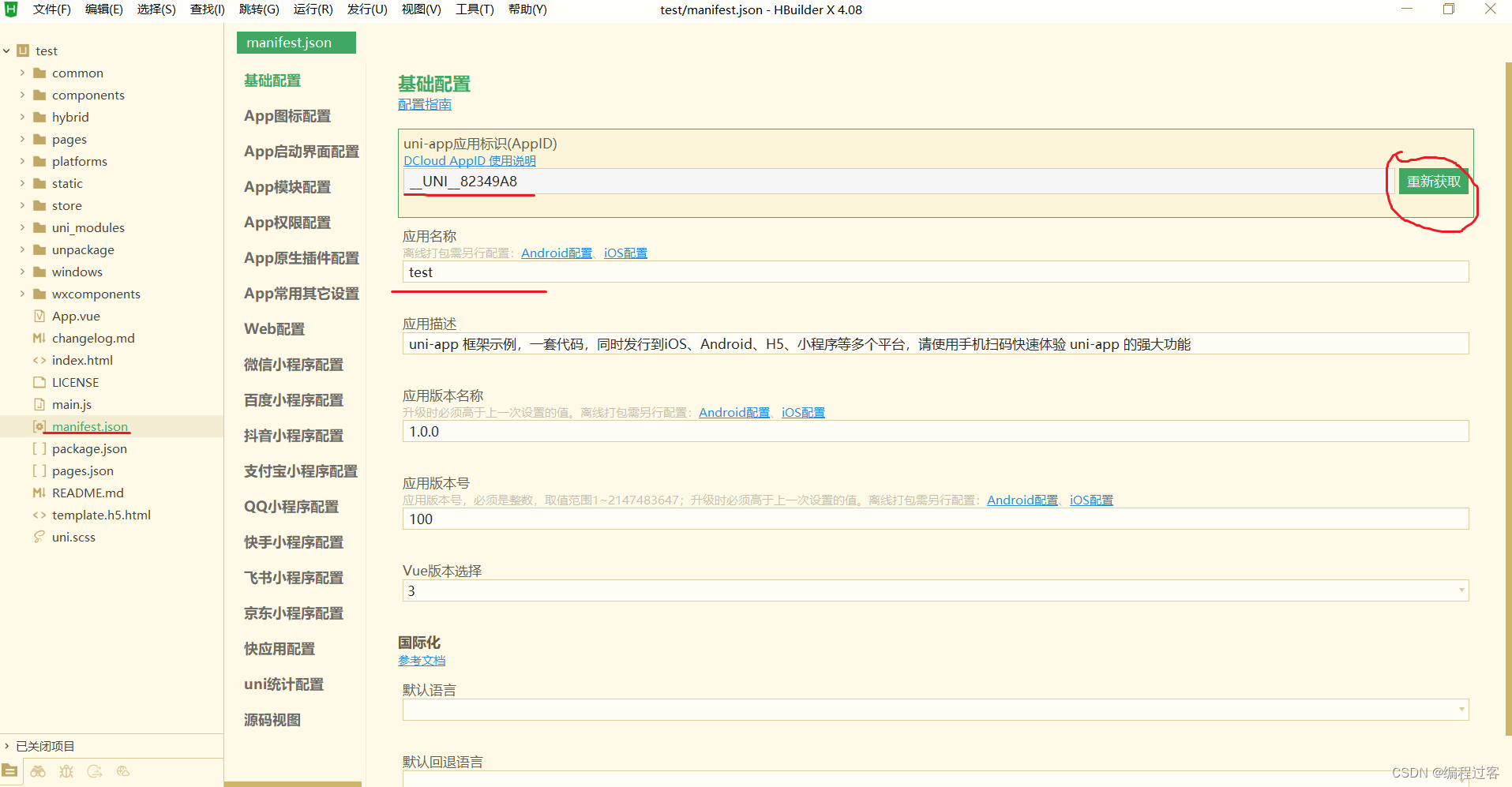
然后点击发行->本地打包->生成本地打包APP资源
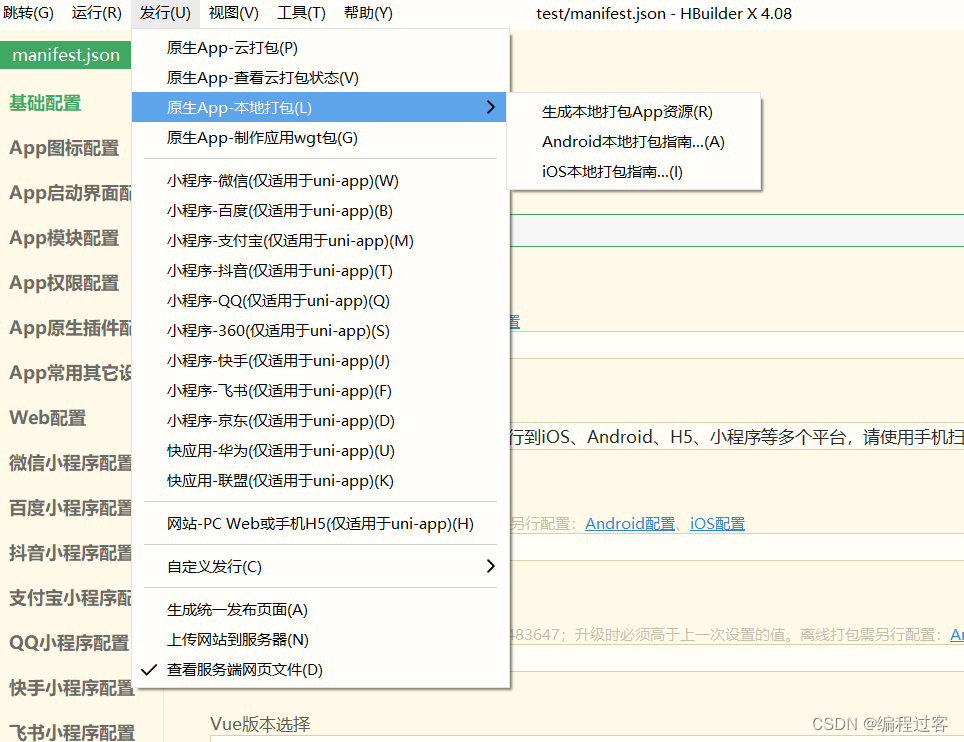
找到包生成的目录:

将打包生成的这个带__UNI__前缀的文件复制一份:
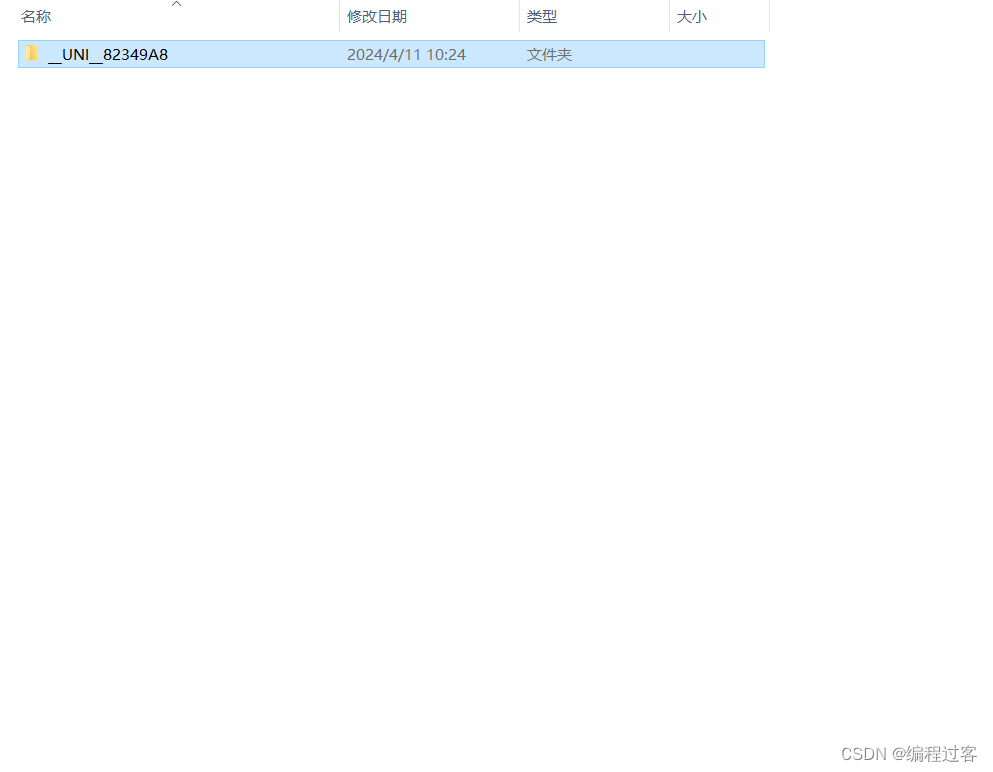
然后去AndroidStudio里将simpleDemo目录下的src->main->assets->apps文件下的__UNI__……文件删除(注意apps文件不要删,要删的是带__UNI__前缀的文件夹)
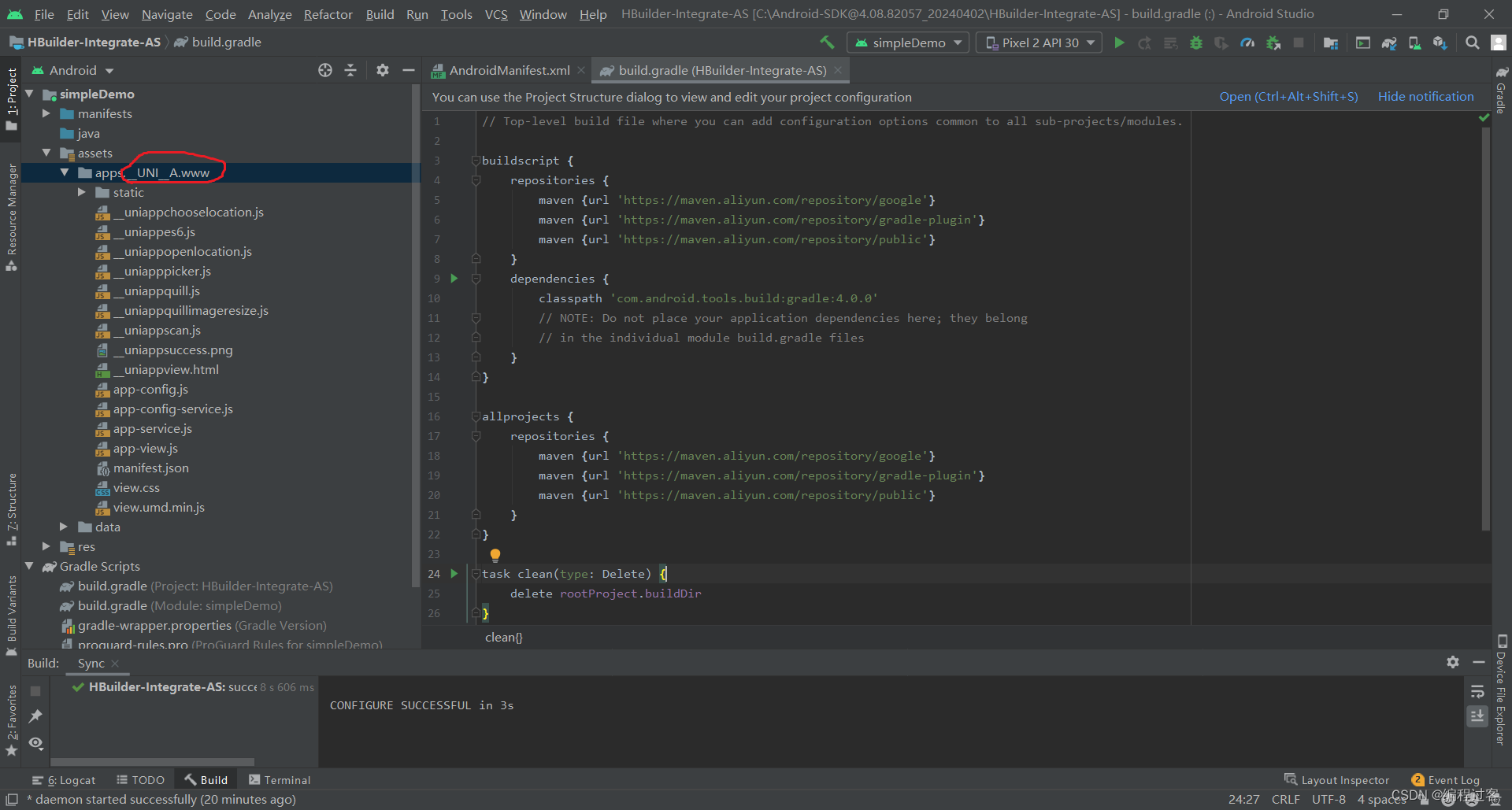
然后将刚才复制的文件粘贴到apps文件下
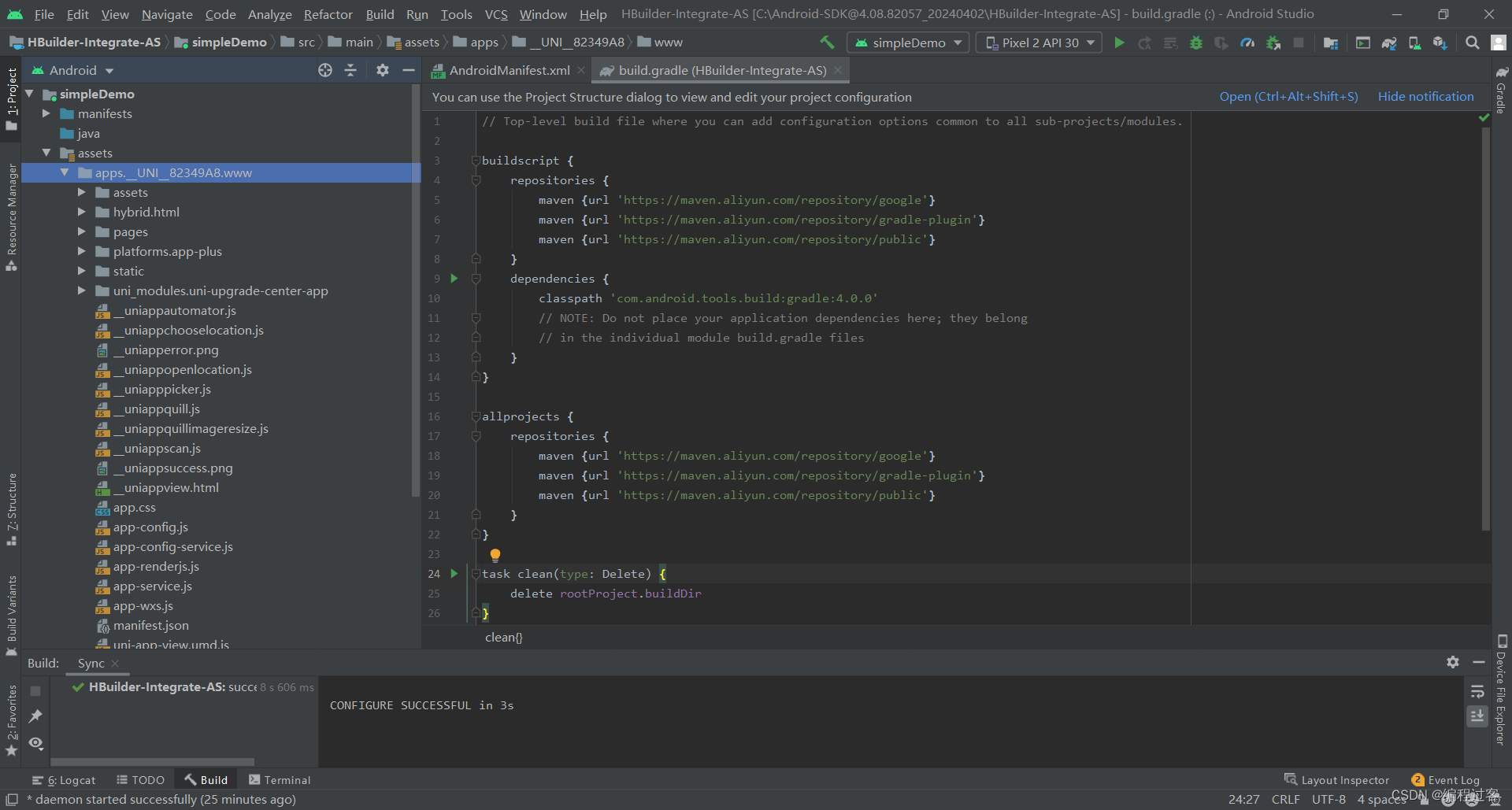
点击assets->data下的dcloud_control.xml,将里面的名称替换为你刚刚复制进去的那个文件的名称(这个名称其实就是Hbuilder获取到的APPID):
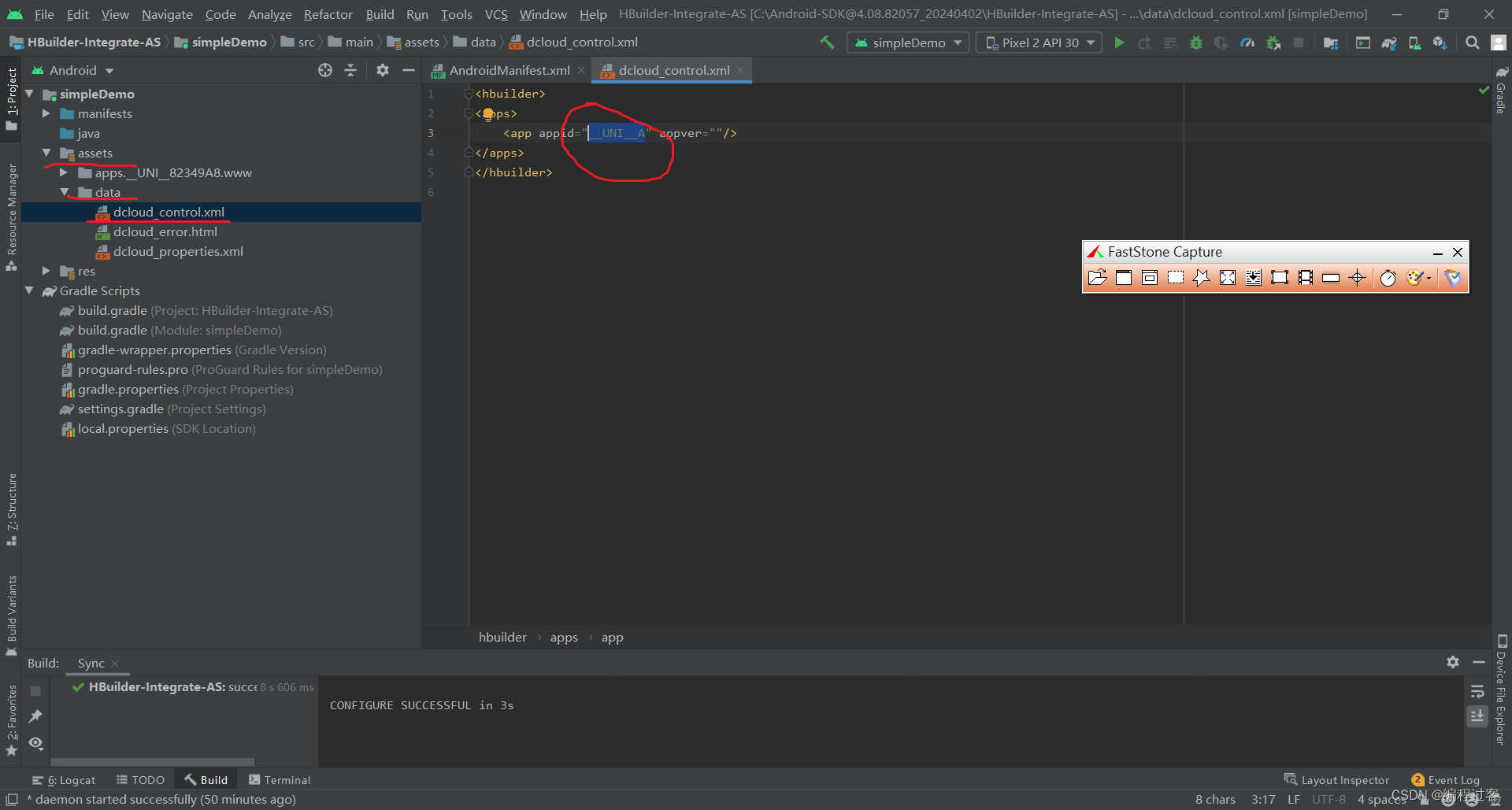
点击Build->Gener……构建key
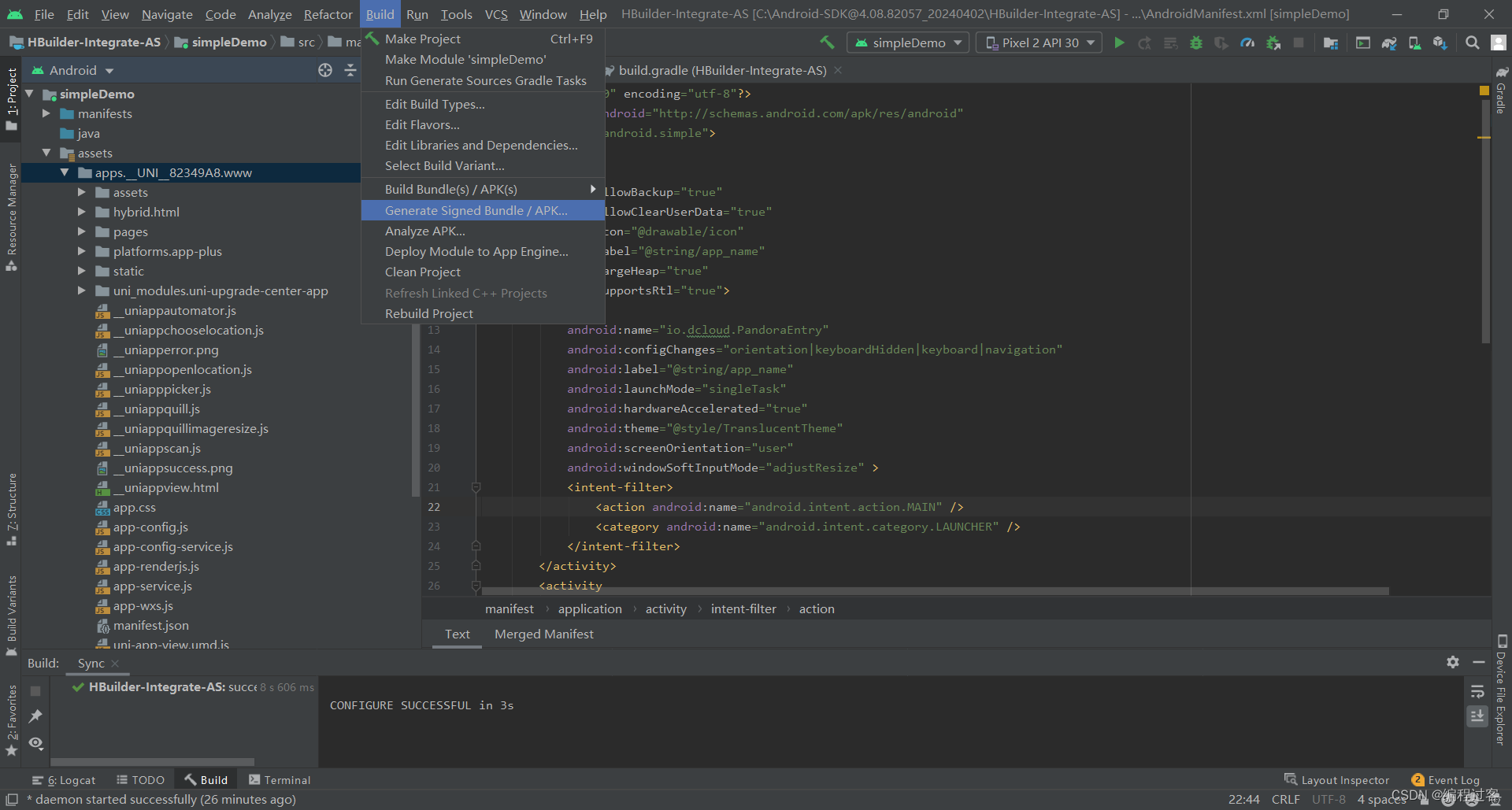
选择APK
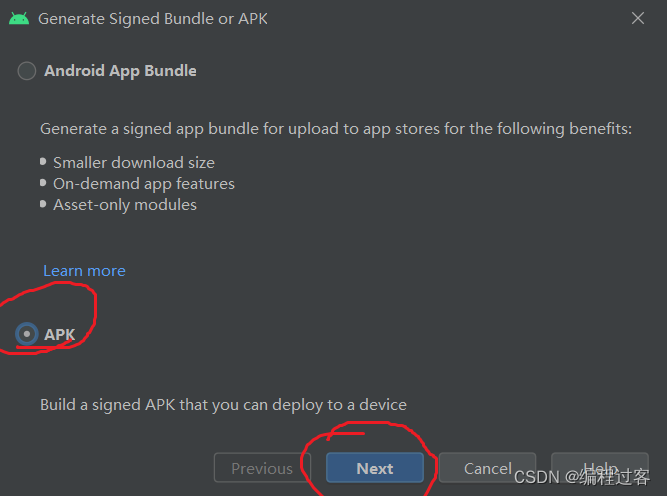
选择create new
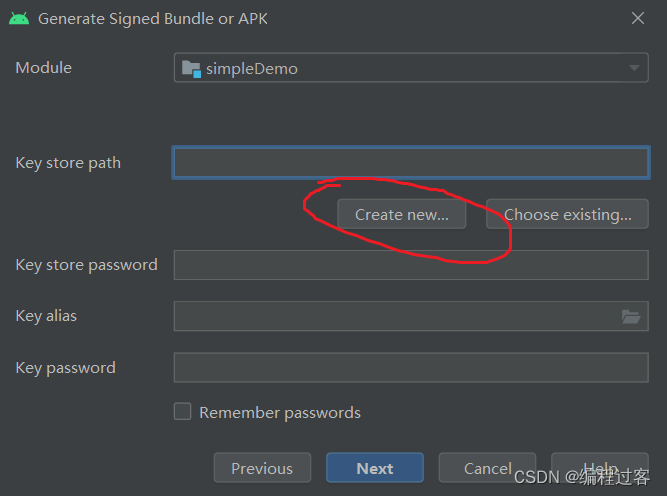
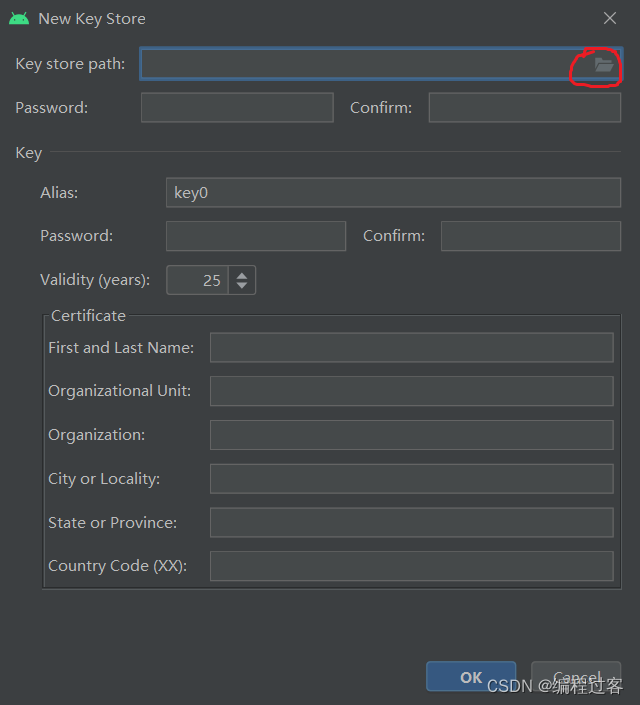
建议路径选择SDK离线包的simpleDemo里(不容易乱),名称就叫mykey.keystore
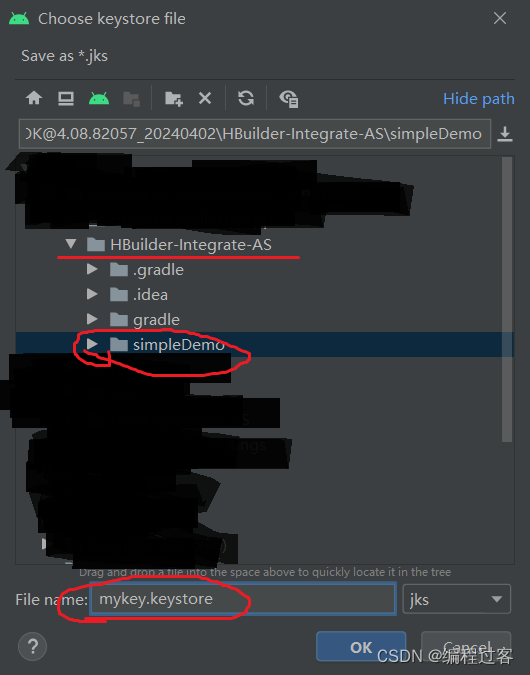
将.jks后缀删除,我们需要的后缀是.keystore
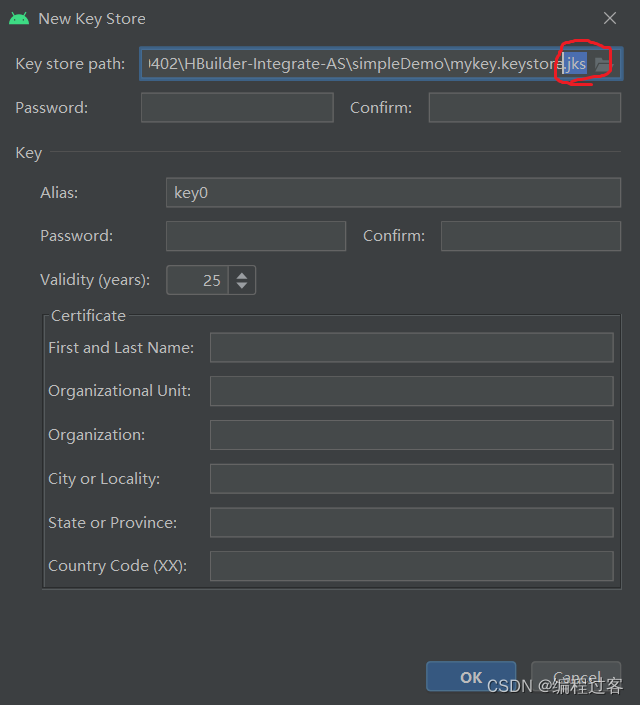
密码自己设置(但是要记住),别名不能用默认需要自己写也要记住,下面的随便填一下:
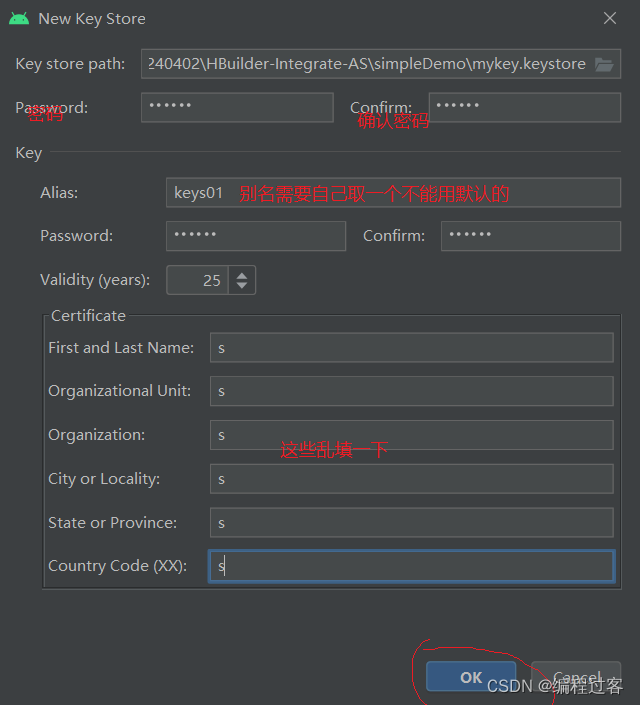
key已生成,点击取消就好:
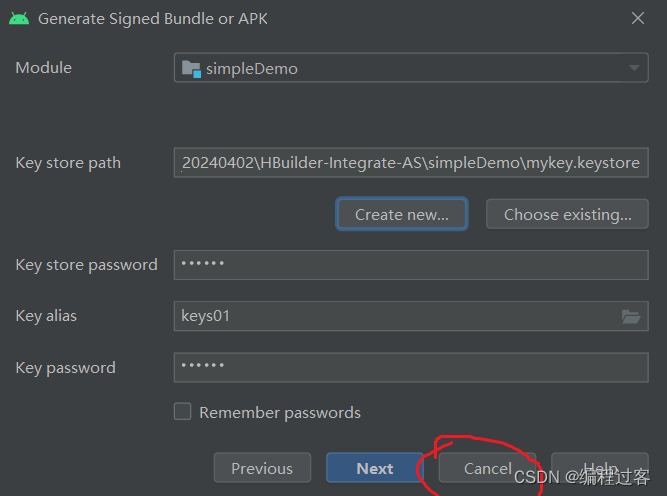
先将项目结构更改为Project这样子更好找文件,找到simpleDemo文件夹下的build.gradle,并修改以下配置,修改完成后点击右上角重新构建
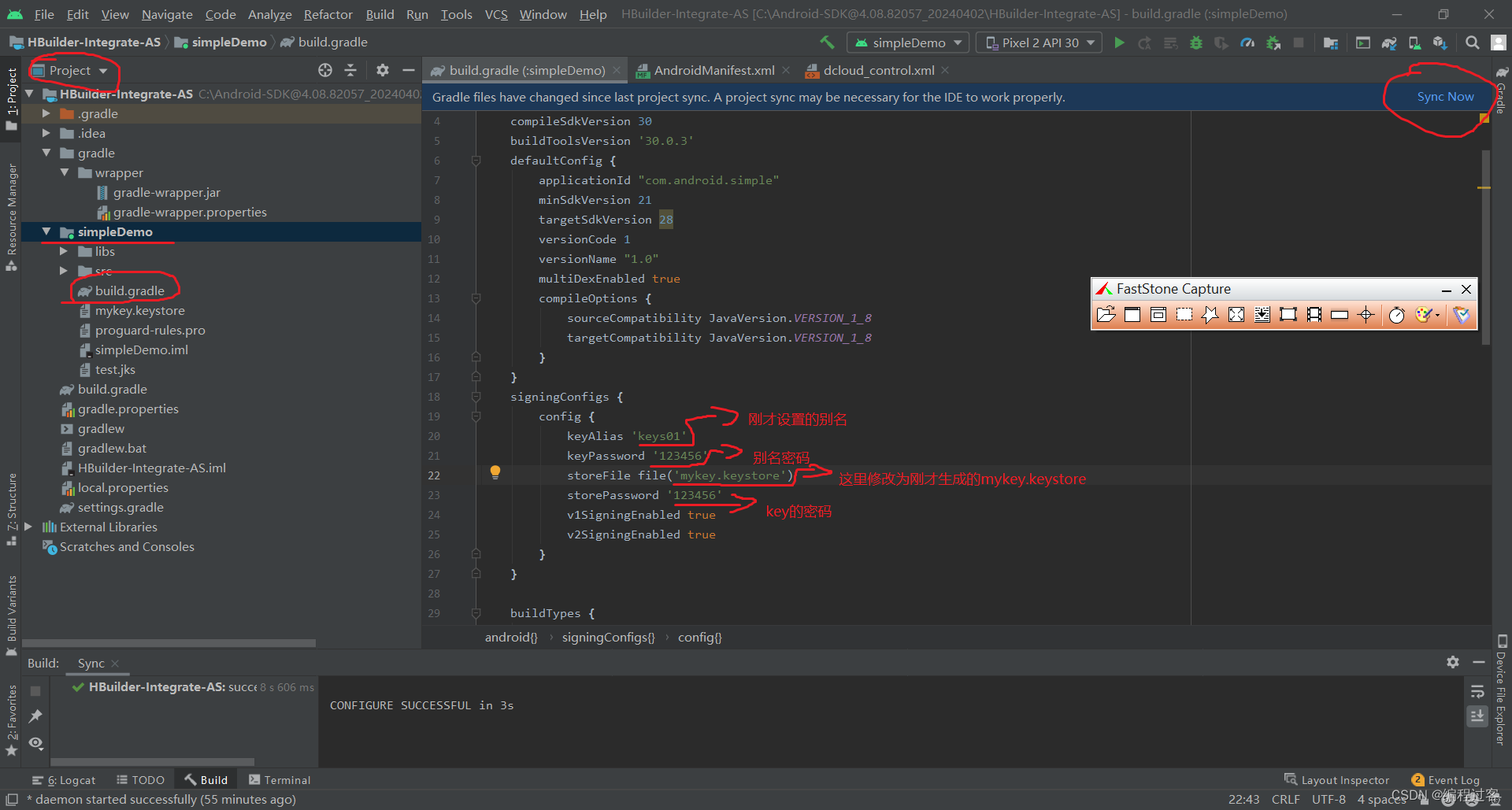
最后一步:登录Uniapp开发者中心获取签名,开发者中心的地址:
应用列表 (dcloud.net.cn)
https://dev.dcloud.net.cn/pages/app/list
点击所使用的项目:
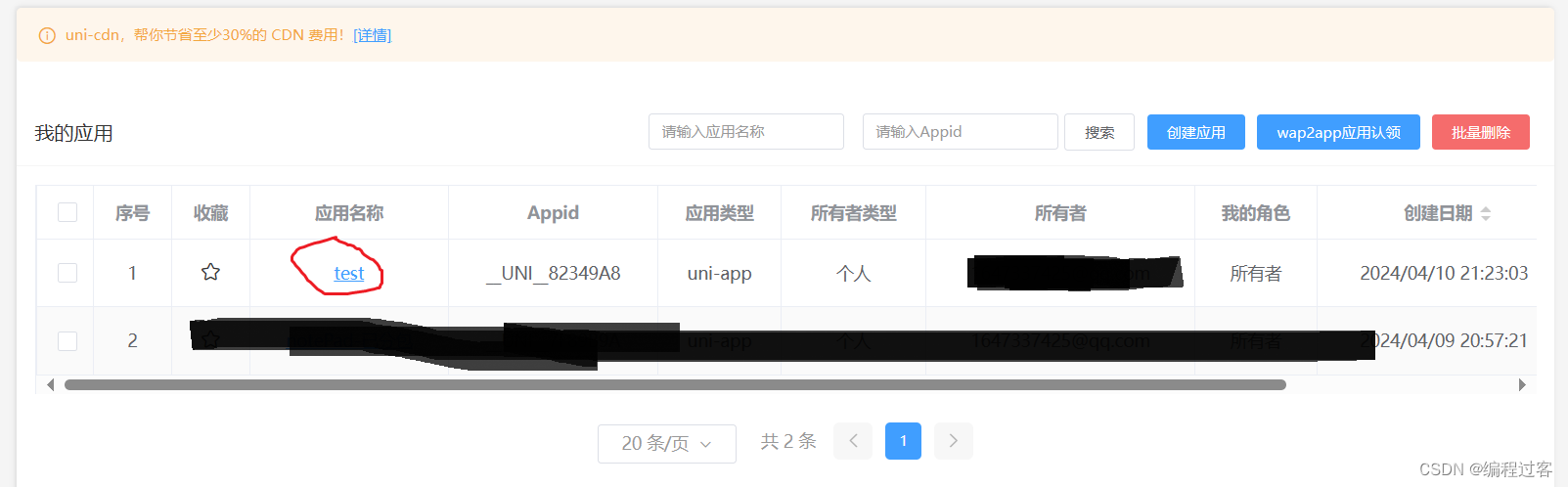
点击离线打包
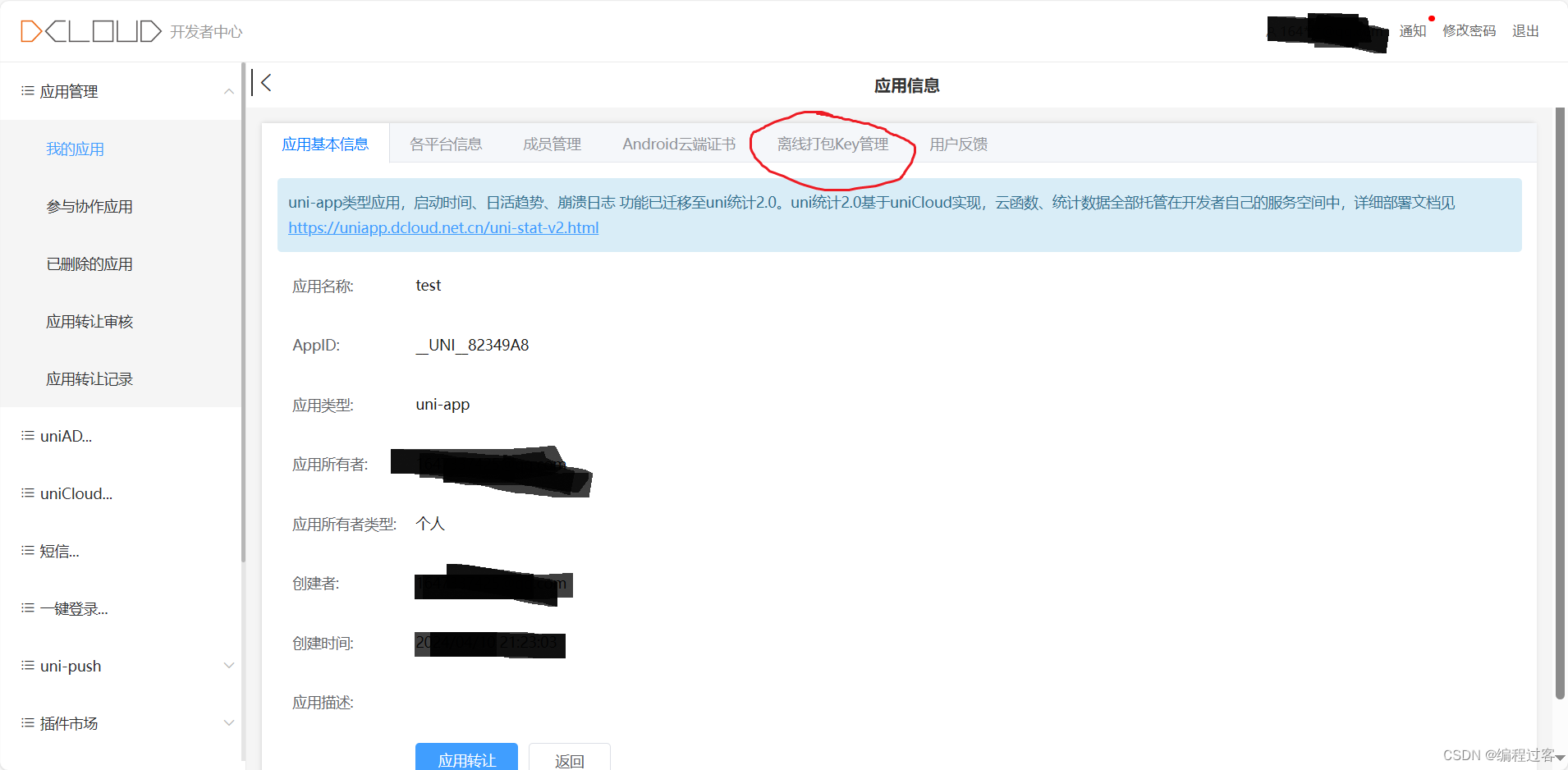
点击前往
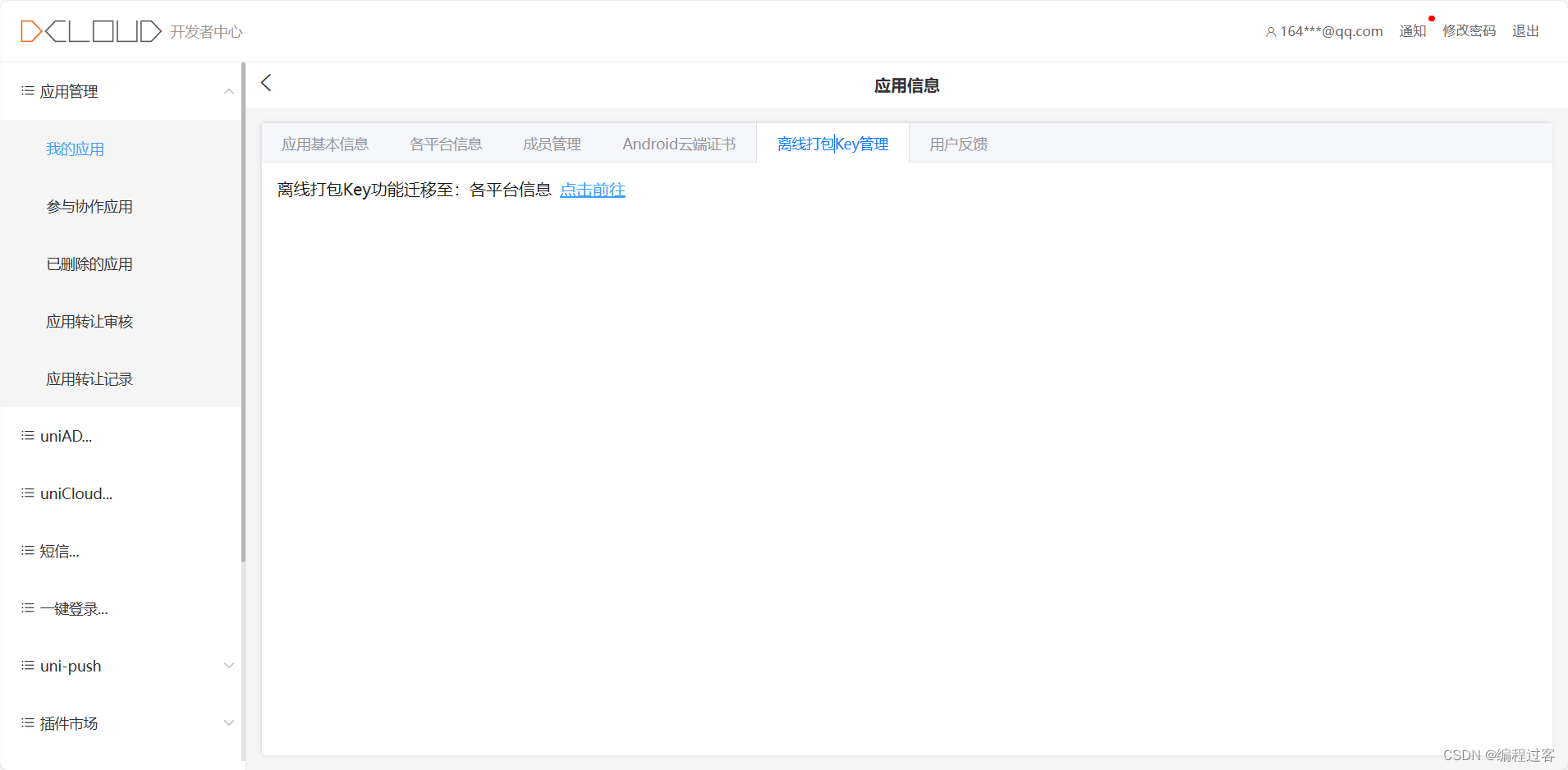
点击新增
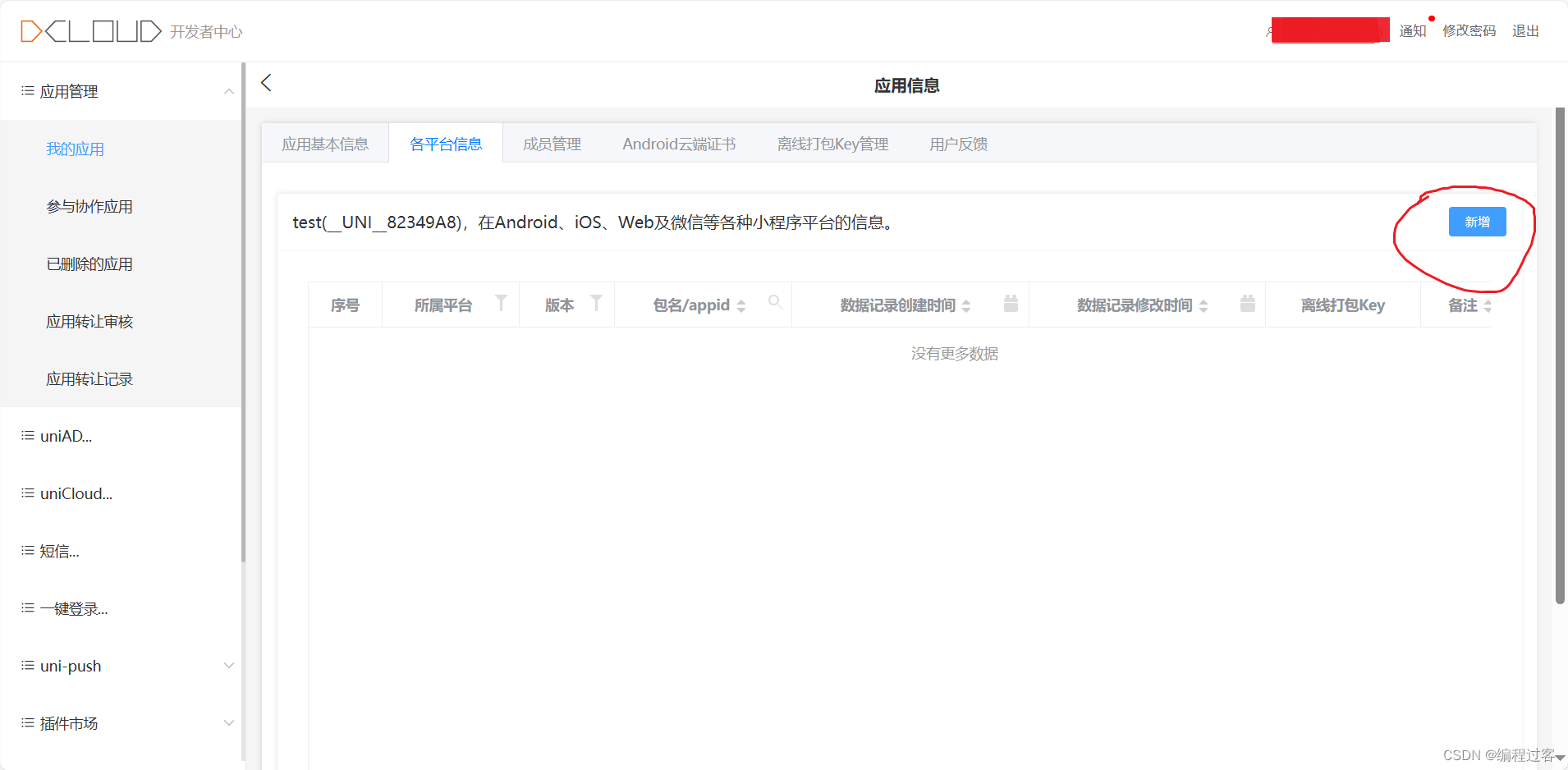
包名应复制simpleDemo项目里的build.gradle里的applicationId(若其它项目已用该包名则需要在build.gradle里改一个名字然后再复制进去)
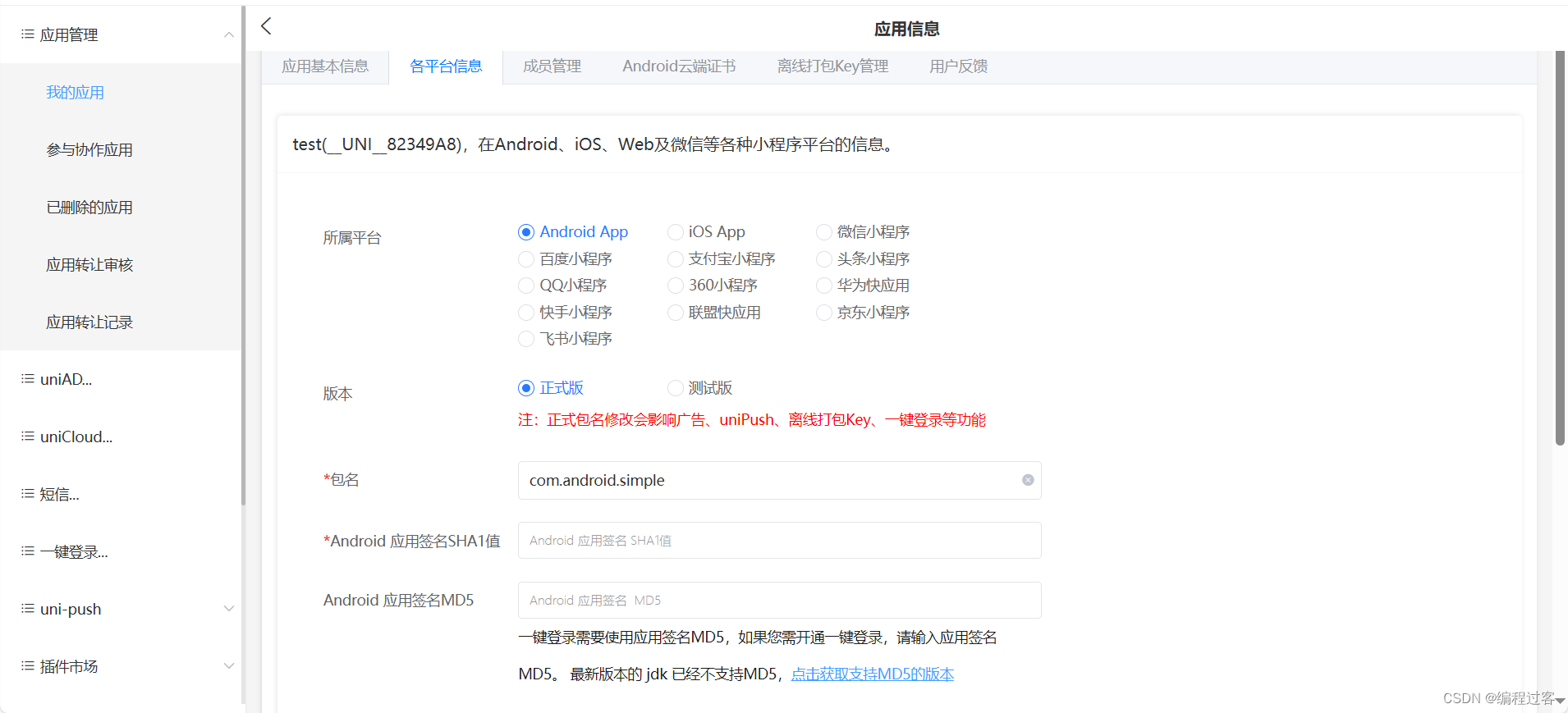
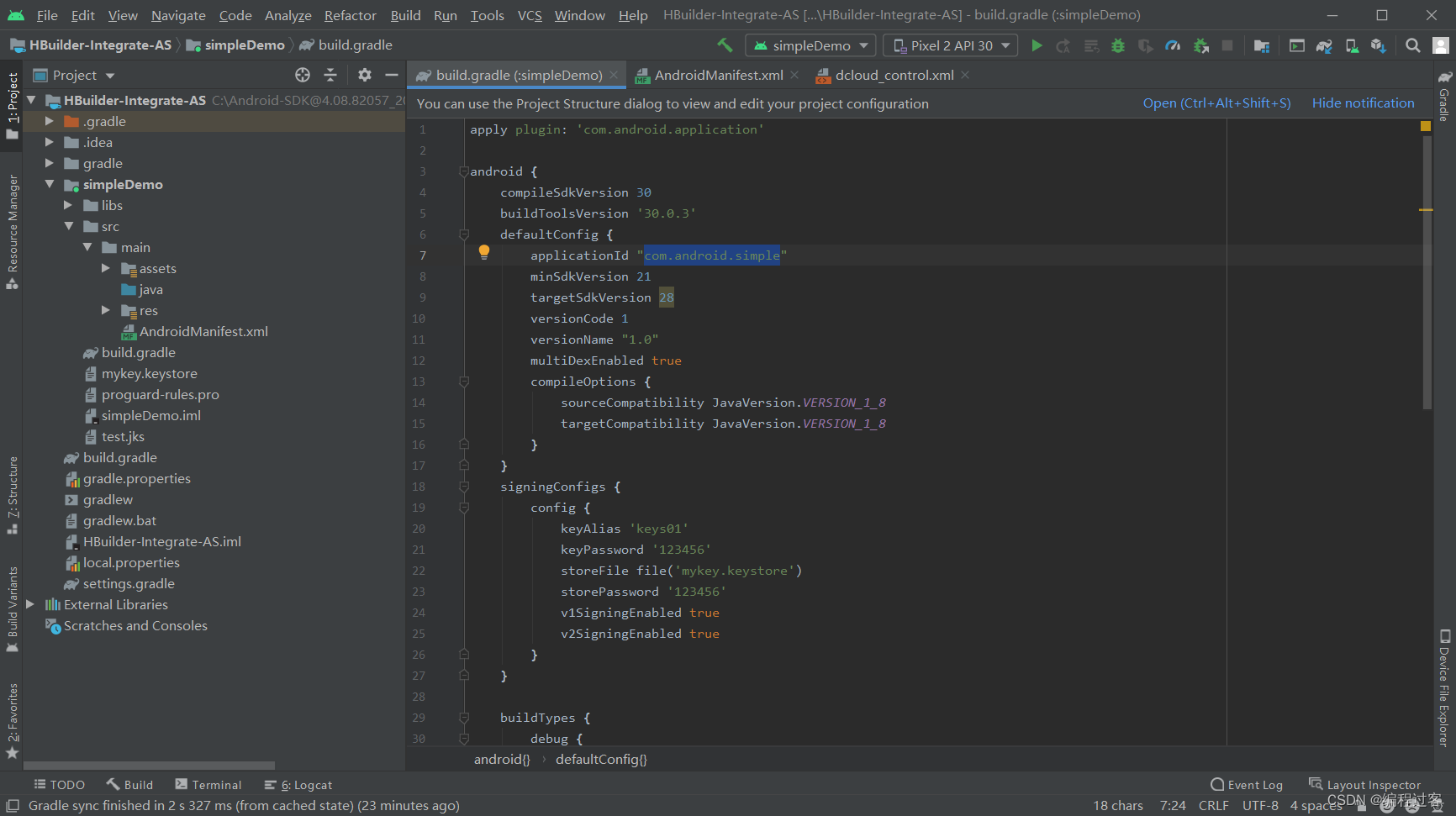
接下来就是查看自己签名的SHA1、SHA256、MD5信息:
进入到simpleDemo项目目录里输入cmd打开命令面板:
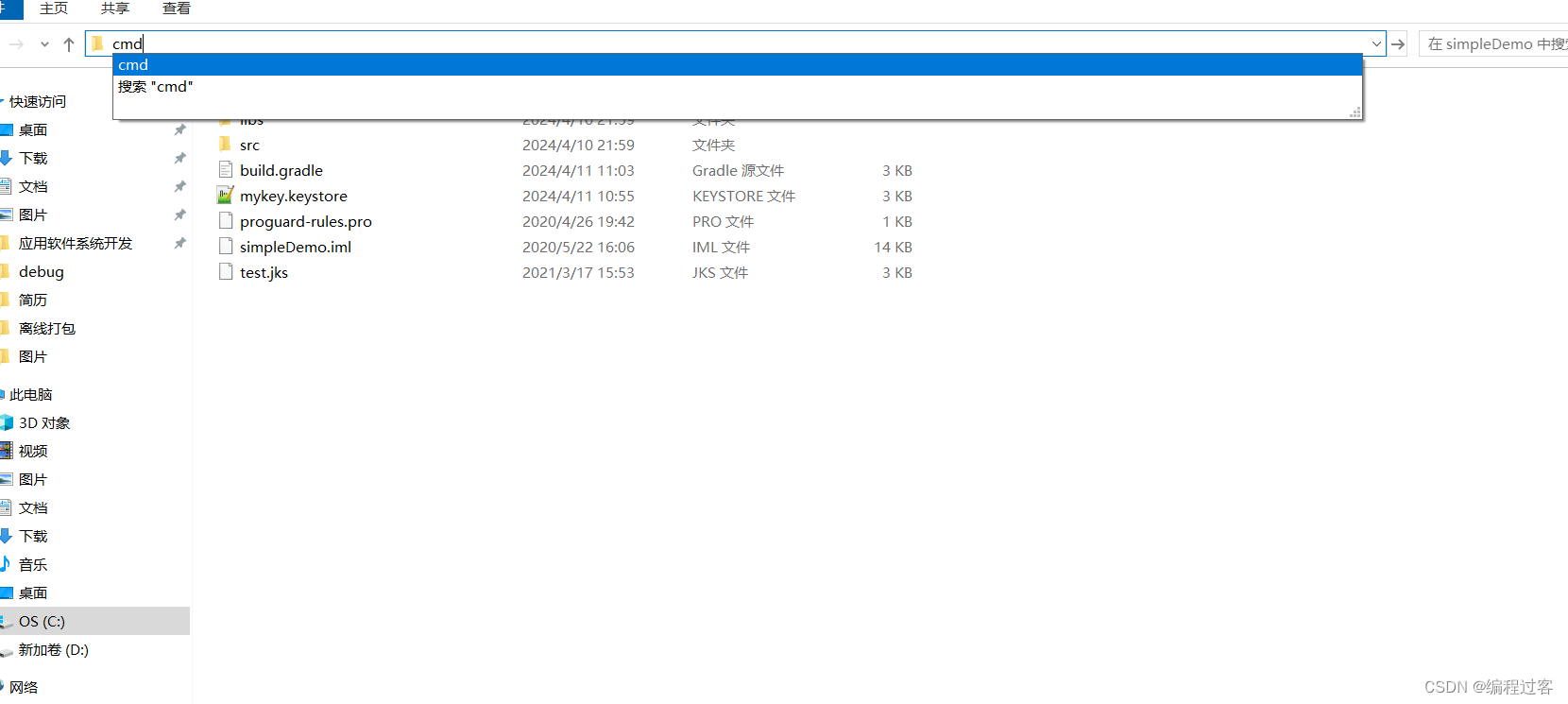
输入keytool -list -v -keystore mykey.keystore命令,mykey.keystore是刚才创建的签名
keytool -list -v -keystore mykey.keystore
然后输入签名密码可以查看到自己签名的SHA1、SHA256、MD5等信息:
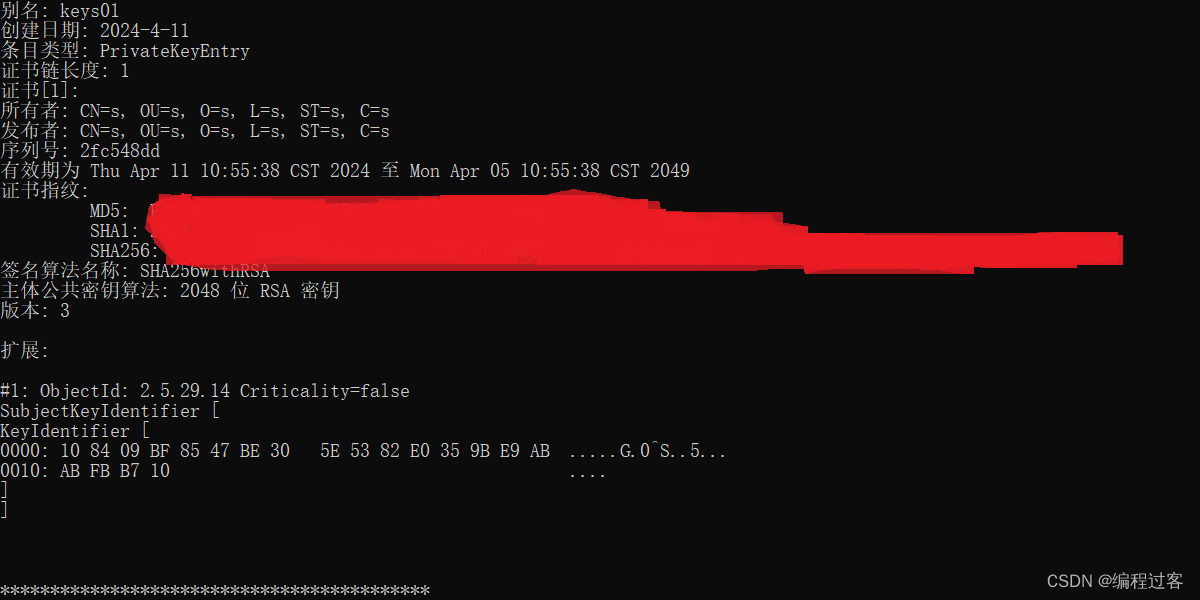
然后自行将数据填入然后点击提交即可
然后点击创建离线打包KEY:
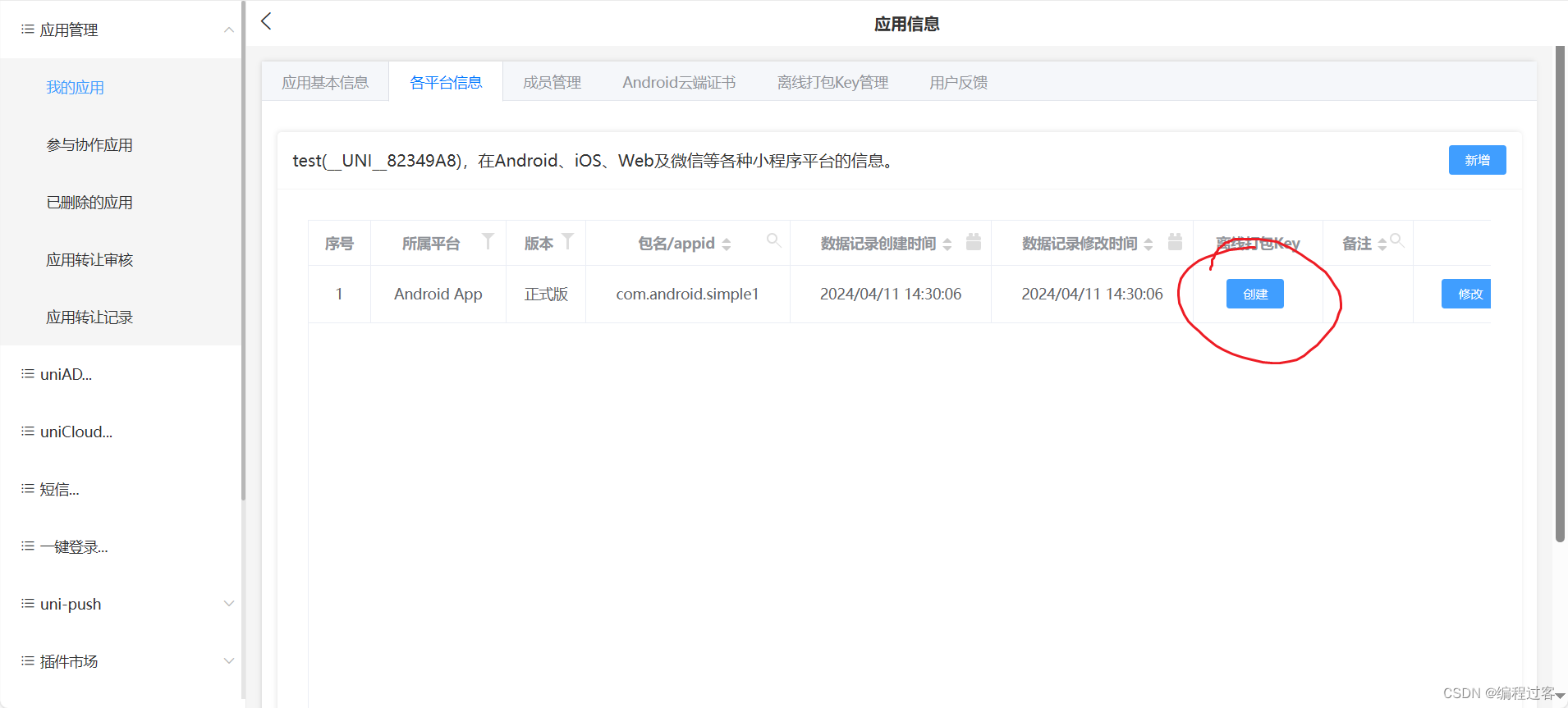
点击查看,然后复制这个ID:
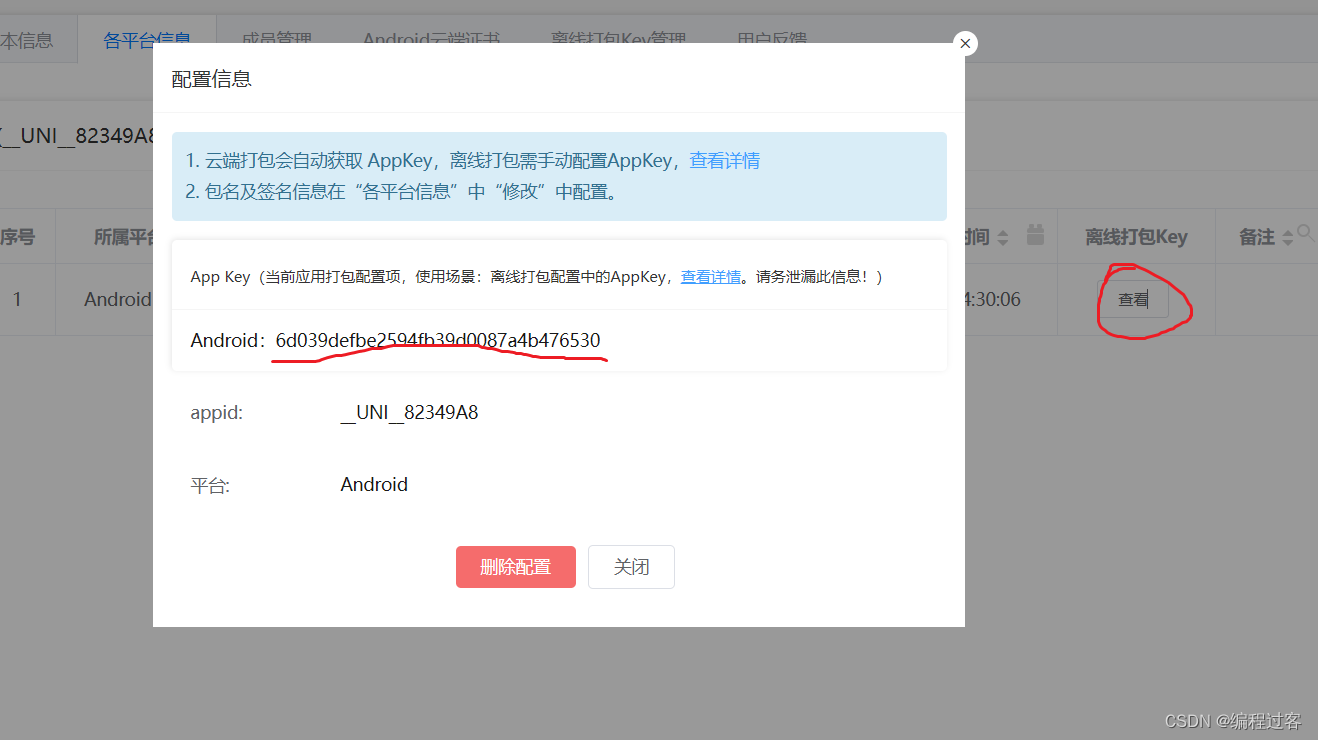
打开simpleDemo项目里的src->main->AndroidManifest.xml文件,将里面的value替换为对应
的ID:
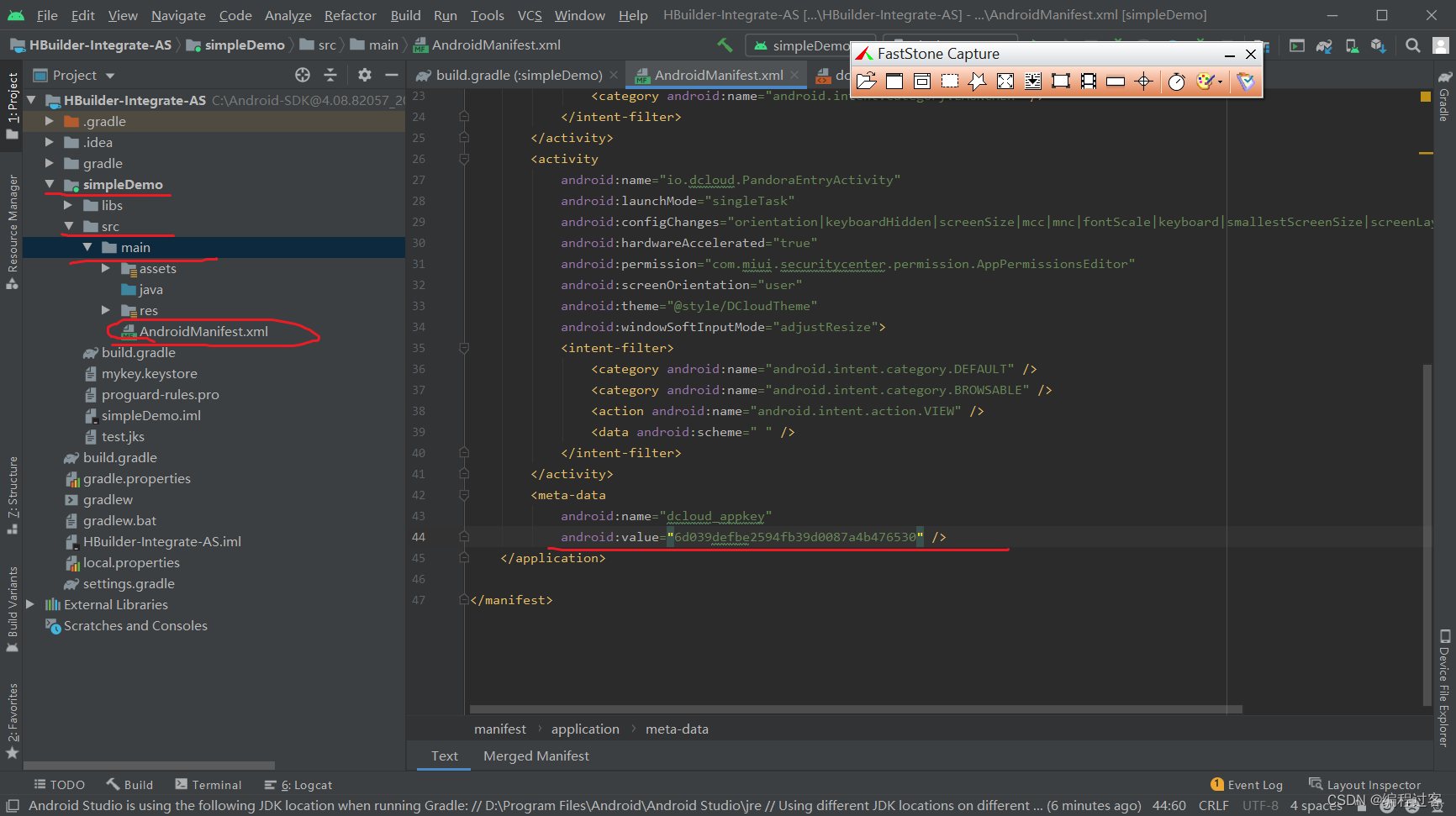
扩展设置(修改应用图标、安装后的名称以及打包后的APK名称[非必要,可跳过这个部分])
1.修改应用图标:
icon.png是应用图标,splash.png是应用启动界面的图标,push.png是应用推送的图标可自行更换:
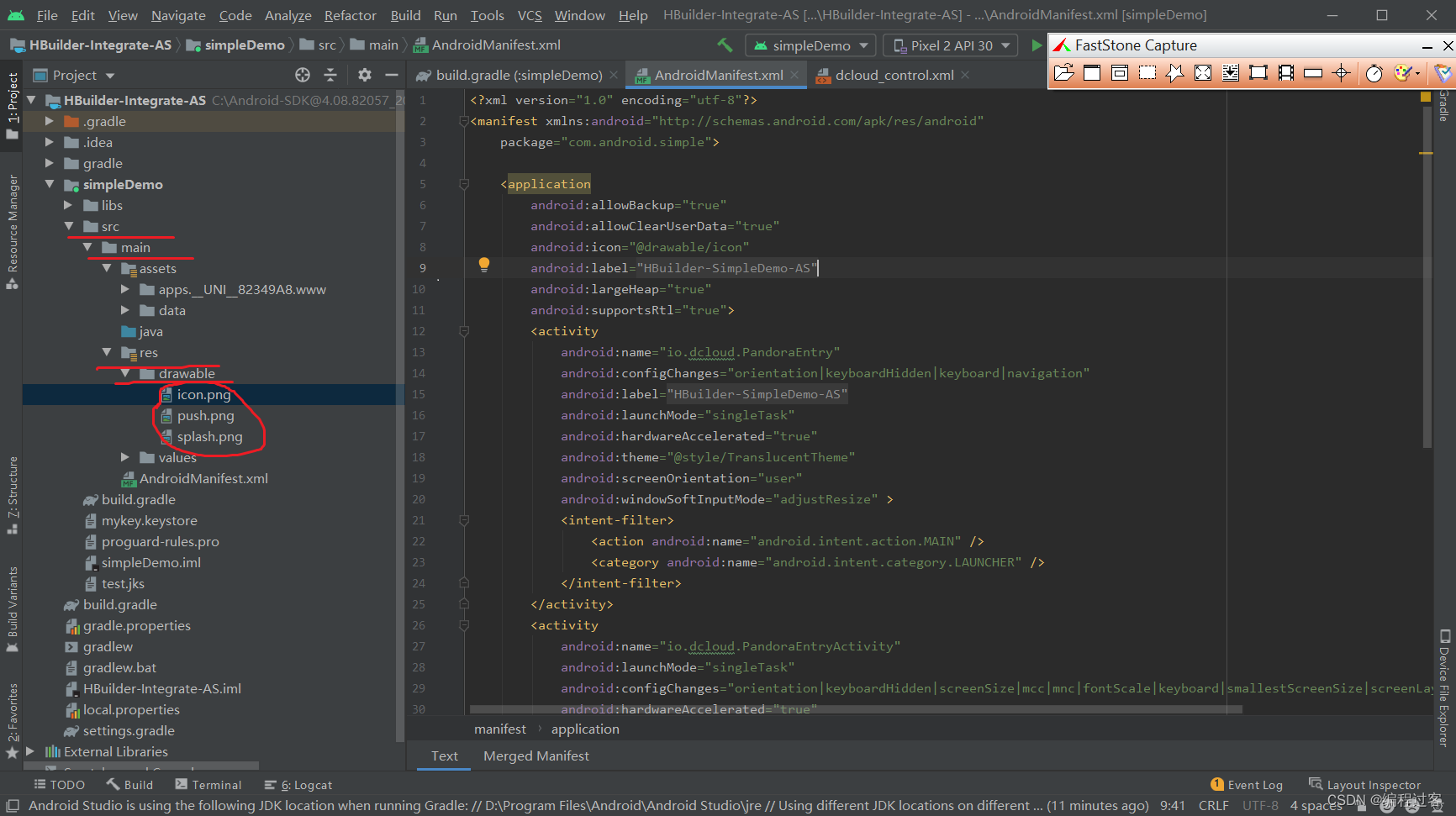
2.修改应用安装后的名称:
打开simpleDemo项目下的src->main->res->values->strings.xml,对应的string配置对应的值就是应用安装后的名字:
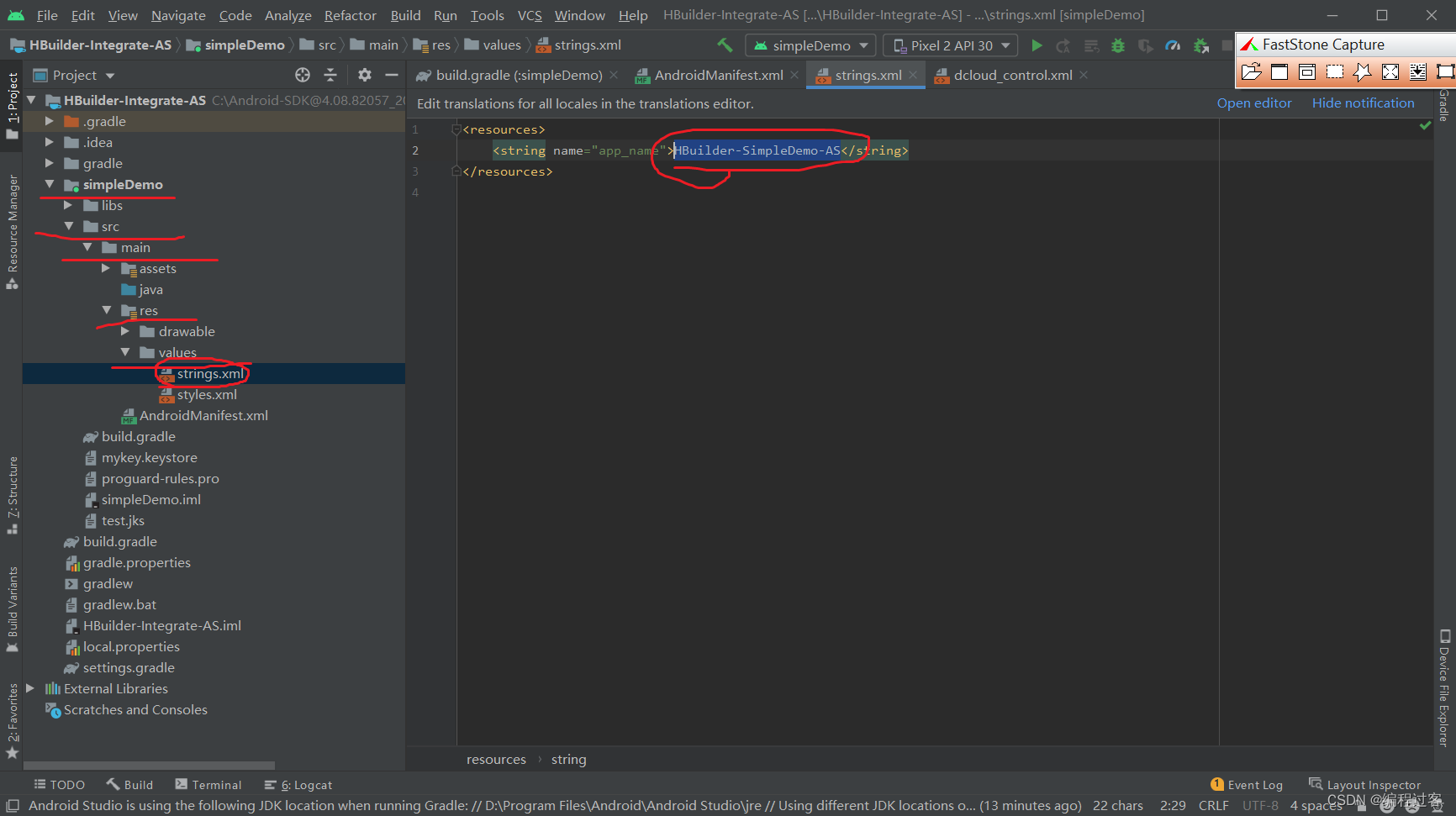
3.修改打包后生成的名称:
打开simpleDemo项目里的build.gradle文件,将以下代码复制到对应位置:
android.applicationVariants.all {
variant ->
variant.outputs.all {
// outputFileName对应的值就是名称
outputFileName = "Floating-${variant.name}-v${variant.versionName}.apk"
}
}
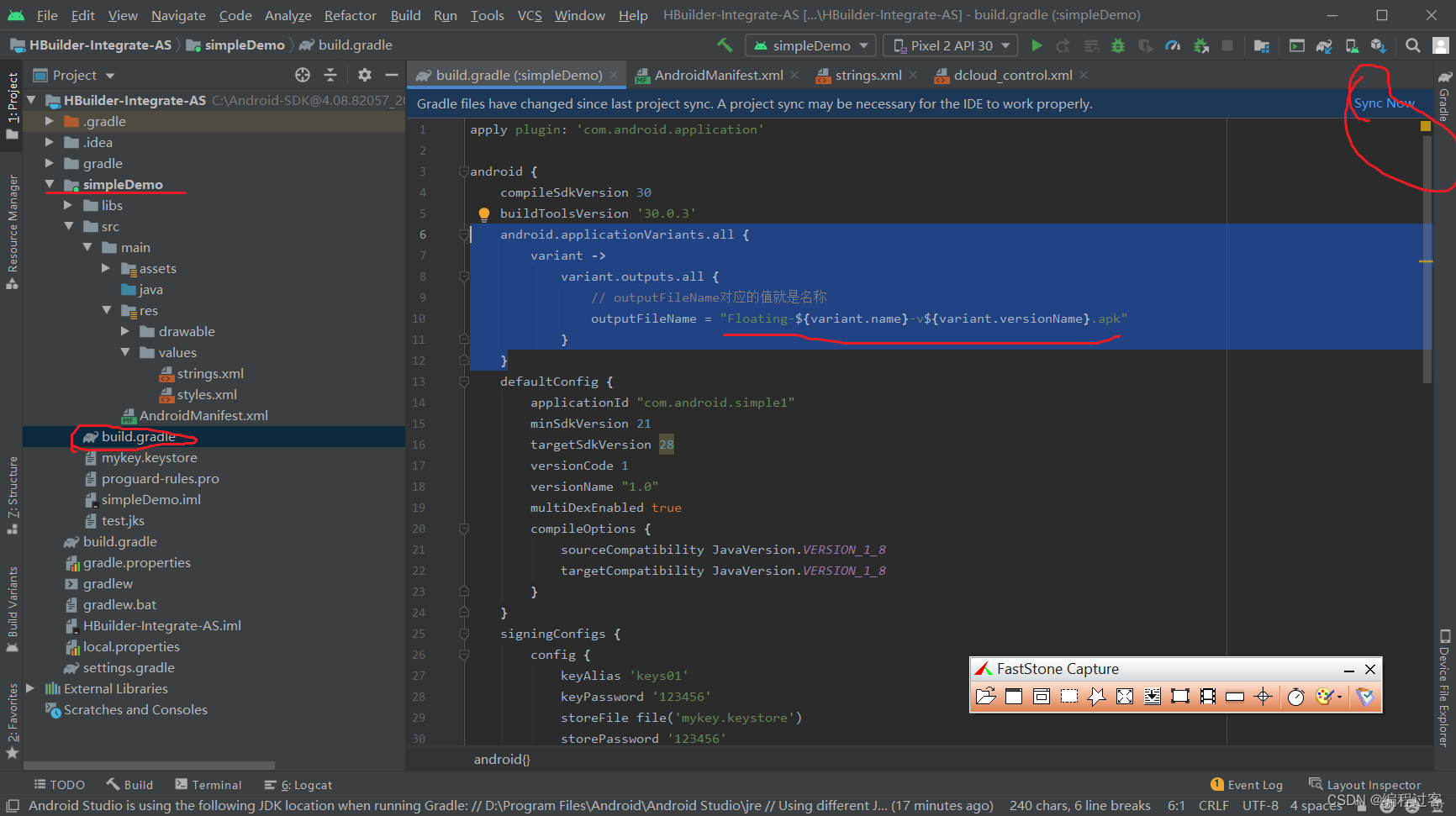
修改完点击右上角重新构建
最后打包
点击build->buildBundle->……:
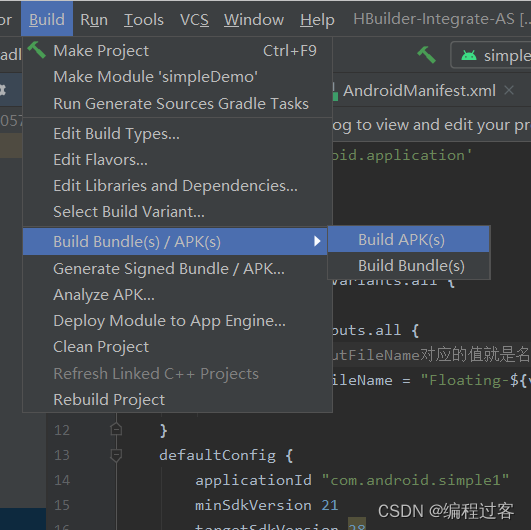
最后会在simpleDemo里生成一个build文件夹,生成的APK就放在里面的outputs->apk->debug->xxx.apk
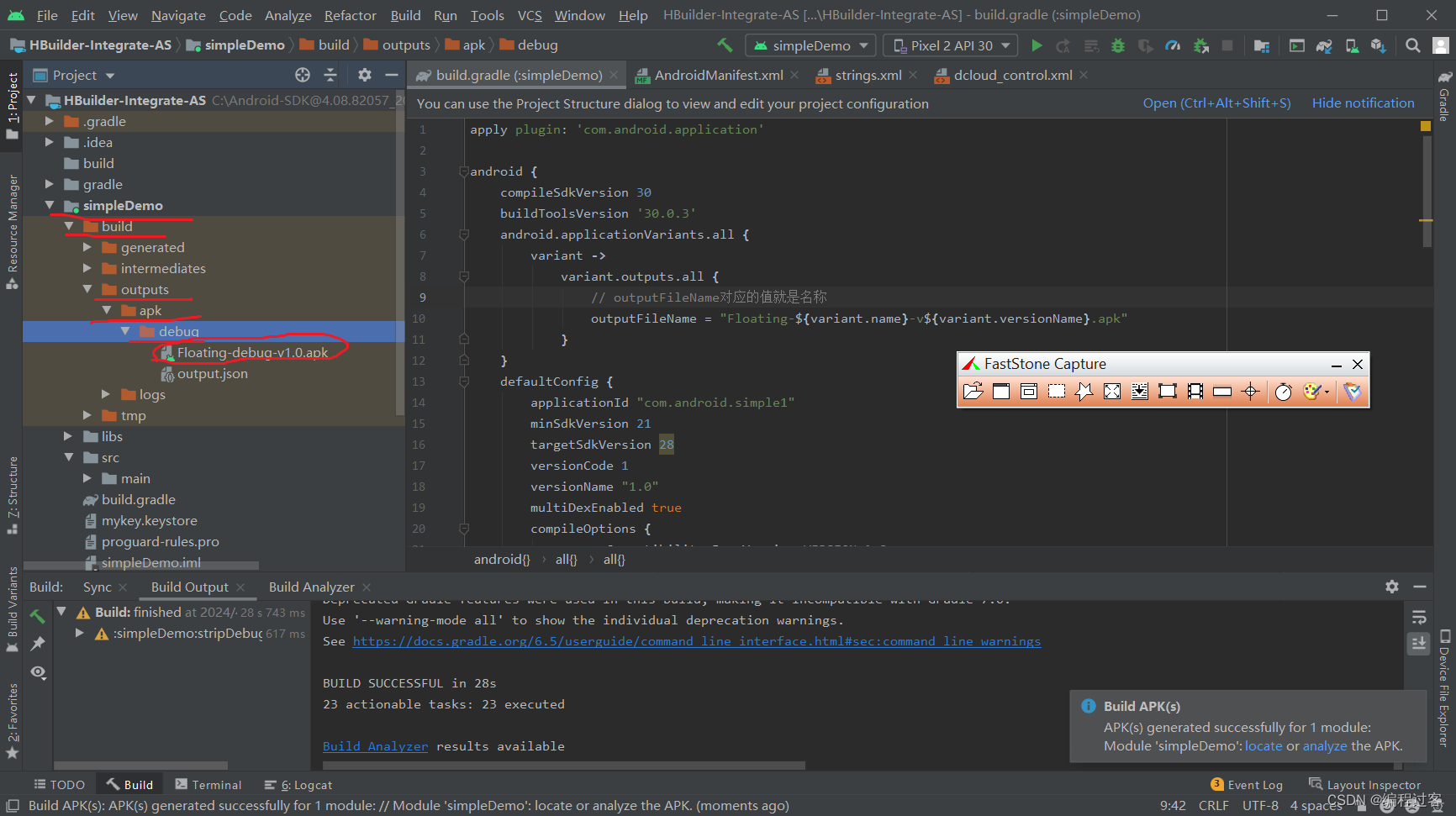
创作不易!!!
如果觉得这篇文章对你有所帮助的话不妨点个赞+关注!!!!!!!























 5832
5832

 被折叠的 条评论
为什么被折叠?
被折叠的 条评论
为什么被折叠?








